FIX- Fail PowerPoint tidak dibuka di Windows 10/11
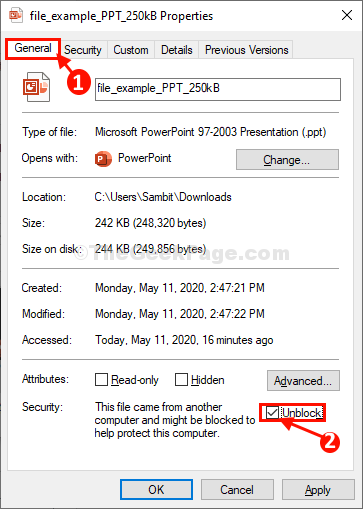
- 4134
- 742
- Jerome Quitzon
Sekiranya anda tidak dapat membuka fail PowerPoint yang anda terima sebagai lampiran e -mel, maka ia berlaku kerana masalah keselamatan dengan fail PowerPoint itu sendiri. 'Menyekat' Fail PPT akan menyelesaikan masalah ini di komputer anda.
Isi kandungan
- FIX-1 Batalkan fail ppt
- Betulkan 2 - Pembaikan Microsoft Office
- FIX-3 Lumpuhkan Tetapan Pandangan yang Dilindungi di PowerPoint-
- Betulkan 4 - Buka PowerPoint dalam Mod Selamat
FIX-1 Batalkan fail ppt
1. Pergi ke lokasi fail ppt.
2. Klik kanan pada fail ppt dan kemudian klik pada "Sifat".
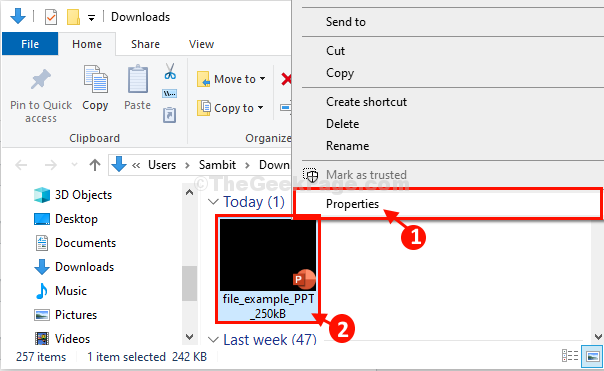
3. Sekarang, klik pada "Umum"Tab.
4. Sebaik sahaja anda berada di Umum tab, periksa pilihan "Buka buka". Ini akan menyekat fail ppt ini.
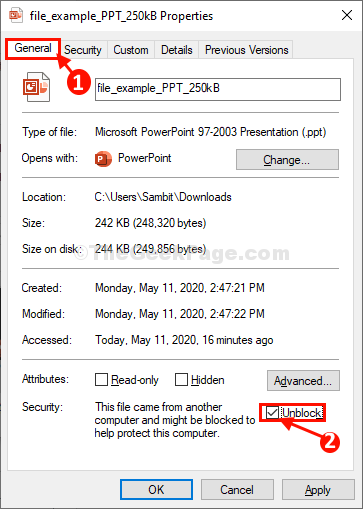
5. Sebaik sahaja anda telah melepaskan fail ppt, klik pada "Memohon"Dan kemudian klik pada"okey".
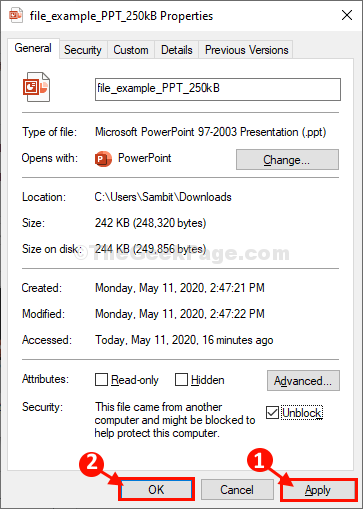
Sekarang, cuba buka fail lagi di komputer anda.
Betulkan 2 - Pembaikan Microsoft Office
Tutup semua aplikasi MS Office (Word, PowerPoint dll.)
1 - tekan Kekunci Windows dan R Kunci bersama dari papan kekunci untuk membuka Jalankan kotak arahan
Jenis Appwiz.cpl di dalamnya dan klik okey
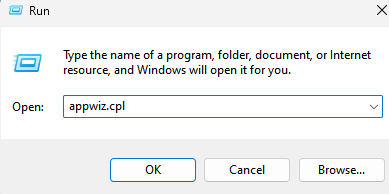
2. Sekarang, pilih Microsoft Office dari senarai.
3. Klik pada ubah.
4. Pilih pembaikan cepat.
5.Klik pada pembaikan dan biarkan pembaikan selesai.
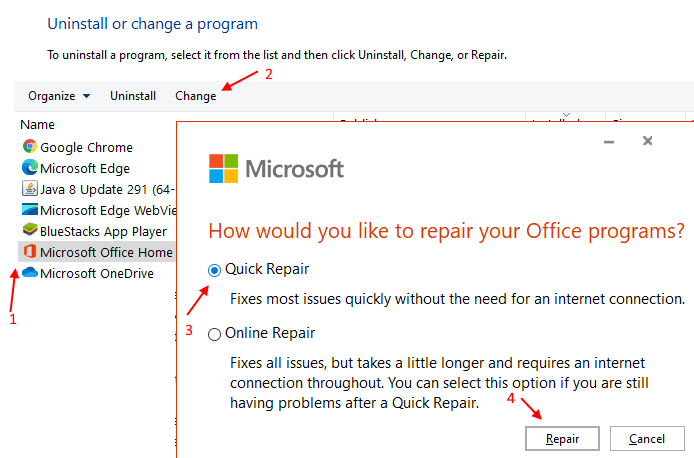
Setelah pembaikan selesai, cuba buka PowerPoint lagi.
FIX-3 Lumpuhkan Tetapan Pandangan yang Dilindungi di PowerPoint-
Anda boleh melumpuhkan tetapan paparan yang dilindungi dari Pilihan PowerPoint.
1. Klik pada Cari kotak dan kemudian taip "PowerPoint".
2. Sekarang, klik pada "PowerPoint"Untuk membukanya di komputer anda.
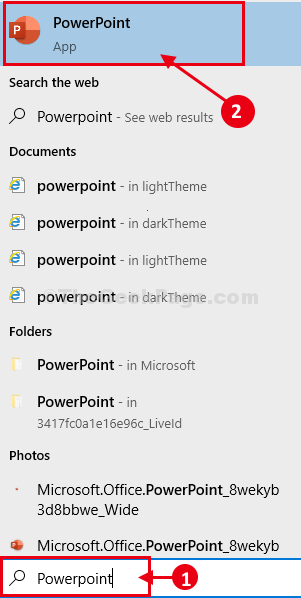
4. Bila a PowerPoint Dibuka, di bar menu, klik pada "Fail"Dan klik pada"Pilihan".
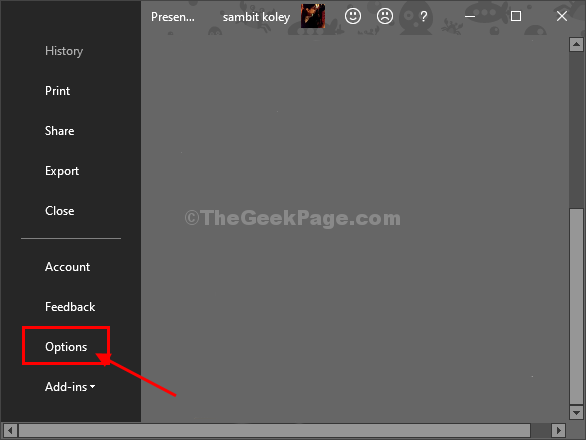
5. Pada langkah seterusnya, klik pada "Pusat Amanah"Untuk mengubah suai Pusat Amanah tetapan.
6. Selepas itu, klik pada Tetapan Pusat Amanah .. "Di sebelah kanan.
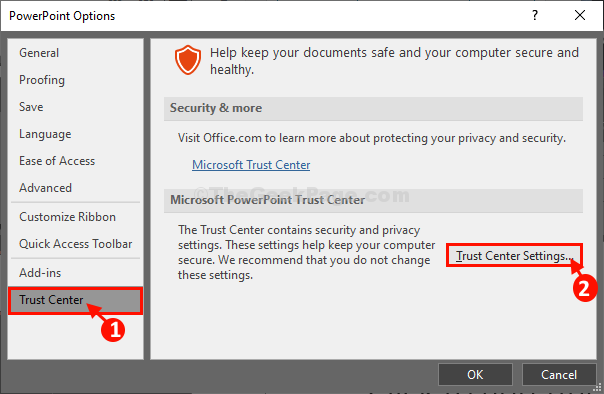
7. Sekarang, anda perlu mengklik "Pandangan yang dilindungi".
9. Sekarang, di bahagian paparan yang dilindungi, Nyahtanda Semua pilihan.
- Dayakan pandangan yang dilindungi untuk fail yang berasal dari Internet
- Dayakan paparan yang dilindungi untuk fail yang terletak di lokasi yang berpotensi tidak selamat
- Dayakan pandangan yang dilindungi untuk lampiran Outlook
10. Akhirnya, klik pada "okey"Untuk menyelamatkan perubahan.
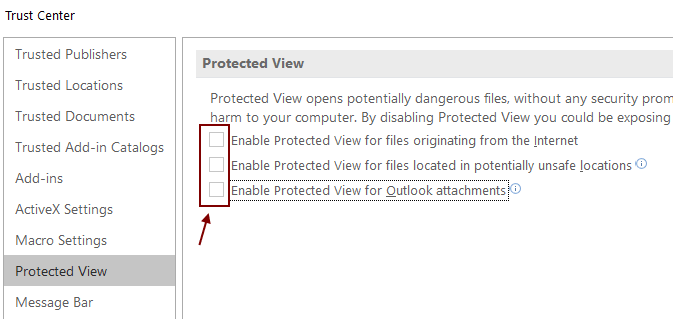
11. Klik pada "okey"Untuk menyelamatkan semua perubahan ini.

Tutup PowerPoint tetingkap. Sekarang, cuba buka fail ppt yang bermasalah lagi. Ia akan dibuka tanpa sebarang masalah.
Masalah anda akan diselesaikan.
Betulkan 4 - Buka PowerPoint dalam Mod Selamat
1. Tekan Kekunci windows + r Bersama -sama untuk dibuka.
2. Tulis powerpnt /selamat di dalamnya dan klik okey Untuk membuka PowerPoint dalam mod selamat.
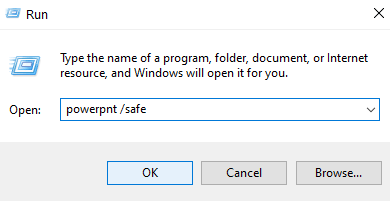
Hope PowerPint Tidak ada masalah pembukaan yang diselesaikan dengan kaedah ini. Jika tidak, maka komen di bawah.
- « Memperbaiki- masalah kebocoran memori di Windows 10
- Cara menghentikan pembukaan Microsoft Edge secara automatik di Windows 10/11 »

